您在退出 Carbon Copy Cloner 並像 Mac 計算機上的其他程序一樣輕鬆卸載它時遇到任何問題嗎? 或者,也許您對軟件刪除有某些疑問,並希望確保它在 Mac 上已經徹底消失。
“我怎麼能完全 在 Mac 上卸載 CCC?” 用戶可能需要更多信息和專業知識 Mac OS X 應用程序卸載. 在這裡,我們將向您展示從 Mac 中刪除 CCC(Carbon Copy Cloner)的不同方法。
Contents: 第 1 部分:從 Mac 中刪除 Carbon Copy Cloner 的手動方法第 2 部分:如何在 Mac 上自動卸載 CCC?第 3 部分:什麼是複寫克隆 (CCC)? 結論
第 1 部分:從 Mac 中刪除 Carbon Copy Cloner 的手動方法
- 卸載前刪除 CCC 創建的快照
為了在 Mac 上完全卸載 CCC,您可以先刪除 碳複製克隆 可能已在您的計算機上製作。
在 CCC 的左側邊欄中,選擇每個卷以檢查該驅動器上是否存儲了快照。 如果有任何快照,如 快照 表,單擊它並單擊 刪除 按鈕將它們從表中刪除。
- 如何在 Mac 上手動卸載 CCC?
如果您想要刪除應用程序 CCC 的簡單方法,請嘗試以下 2 個選項:
- 選項 1:將 Carbon Copy Cloner 應用程序移至廢紙簍
找到 Carbon Copy Cloner 程序 應用程序目錄,然後將應用程序拖動並移動到 垃圾桶 bin 將其刪除。 接下來,如果您的帳戶需要它,請在提示時輸入您的用戶名和密碼。 然後,右鍵單擊垃圾箱徽標並選擇 清空回收站.
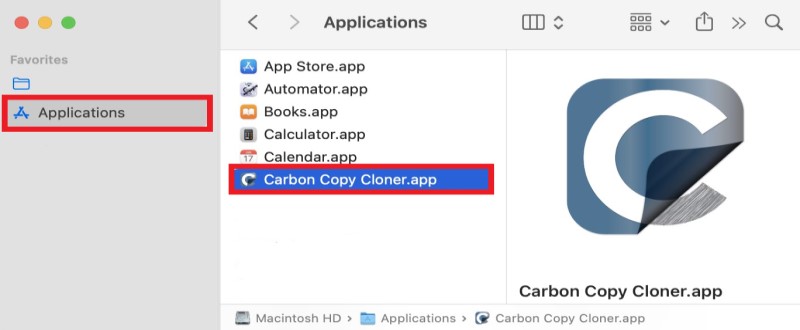
- 選項 2:使用卸載程序刪除 CCC
啟動 Carbon Copy Cloner 並從頂級導航菜單中選擇應用程序的名稱。 點擊 卸載 CCC... 從菜單欄並按照屏幕上的說明完成軟件卸載。
保養竅門:要完全刪除 Carbon Copy Cloner Mac OS X,您不僅必須從“應用程序”目錄中卸載 Mac 上的 CCC,還必須找到並刪除可能保留在您設備上的任何 Carbon Copy Cloner 文件,因為它們不會被刪除卸載時的軟件包。 因此,所示的三個步驟對於完全卸載 CCC 是必不可少的。
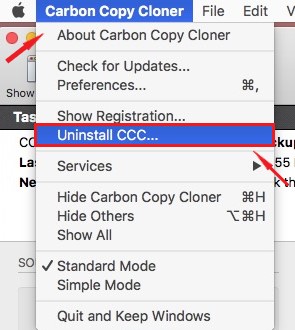
- 如何刪除 Carbon Copy Cloner 的所有跟踪文件?
現在,是時候刪除 CCC 的所有登錄記錄和配置了。 轉到你的 Mac 系統偏好設定 刪除任何可能保留在設備上的登錄文件(如果它們仍然存在於目錄中):
System Preferences > Users & Groups > Username > Login Items > 刪除 CCC
(對於 SL 及以上版本: System Preferences > Accounts > Username > Login Items > 刪除 CCC)
此外,請前往以下目的地刪除更多 相關文件夾和文件 這樣您就可以在 Mac 上完全卸載 CCC。
在您的主文件夾中的“庫”目錄可以通過按住選項按鈕同時從 Finder 的 Go 菜單中選擇它來訪問。 一次輸入一個目錄,然後刪除其中包含 Carbon Copy Cloner 的所有文件或文件夾。 例如:
~/Library/LaunchDaemons/com.bombich.ccchelper.plist~/Users/your username/Library/Application Support/com.bombich.ccc~/Users/your username/Library/Caches/com.bombich.ccc~/Users/your username/Library/Caches/com.bombich.ccc.useragent~/Users/your username/Library/Preferences/com.bombich.ccc.plist~/Library/Application Support/com.bombich.ccc~/Library/PrivilegedHelperTools/com.bombich.ccchelper~/Users/your username/Library/Application Support/CCC Stats Service~/Users/your username/Library/Caches/com.bombich.ccc.stats~/Users/your username/Library/Cookies/com.bombich.ccc.binarycookies
請記住右鍵單擊垃圾箱,然後單擊 “清空垃圾桶" 完成後確保您可以成功卸載 Carbon Copy Cloner。
第 2 部分:如何在 Mac 上自動卸載 CCC?
許多查看過上述手動刪除說明的人都希望切換到其他方法,以便他們更快地卸載 Mac 上的應用程序,這正是我們正在為您考慮的。
由於手動刪除可能很困難或很耗時,因此切換到該工具 iMyMac PowerMyMac 會讓事情變得更快,並且您還將在該過程結束時進行更全面的刪除。
PowerMyMac - 應用程序卸載程序 可以自動卸載所有難以刪除的Mac應用程序,同時刪除緩存、偏好文件、日誌文件和其他應用程序相關文件。
只需點擊幾下,您就可以 在 Mac 上輕鬆卸載 CCC,或者您可以使用這個強大的卸載程序 刪除其他程序,例如 Onedrive、Malwarebytes 或 Microsoft Office,而無需逐個瀏覽文件夾。
以下是從 Mac 輕鬆刪除 Carbon Copy Cloner 的方法:
- 打開 PowerMyMac,從菜單欄中選擇 App卸載程序 及 SCAN 讓程序掃描您的系統以查找您之前安裝的應用程序。
- 掃描過程完成後,您應該在“所有應用程序”下查看計算機上所有已安裝的應用程序。
- 然後,選擇您要刪除的程序的所有相關數據和文件,即 碳複製克隆.
- 要繼續,請選擇 CLEAN.
- 屏幕上會出現一條確認信息,告訴您操作已成功完成。

您可以看到借助 PowerMyMac 在 Mac 上卸載 CCC 非常容易。
第 3 部分:什麼是複寫克隆 (CCC)?
Carbon Copy Cloner 是一個基於 Mac 的彈性備份程序,它允許用戶將他們的內容備份到他們的硬盤上,或者將他們的信息同步和備份到其他驅動器。
假設當您處於嚴格的時間線並且 Mac 變得無法訪問時,會發生難以想像的事情,只有硬盤發出令人不安的、重複的咔嗒聲。 數據和系統文件都完好無損地保存在可引導驅動器上,使用 Carbon Copy Cloner 可在短時間內輸出。
阻止用戶在 Mac 上卸載 CCC 的常見問題或問題是什麼? 雖然它很有用,但有些人可能已經找到了更好的替代品,例如 FoneDog、Acronis True Image、Clonezilla 等,有些人會發現 CCC 軟件的 兼容性問題.

結論
如果用戶由於各種原因不得不在 Mac 上手動卸載 CCC,經常會出現這些問題,導致應用程序在設備上沒有被乾淨地刪除:
- 它無法停止或無法退出。
- 刪除 Carbon Copy Cloner 後,程序的數據和殘留物仍保留在 Mac 上。
- 該程序無法從垃圾箱中轉移或刪除。
- 人們似乎無法弄清楚如何擺脫它。
因此,我們仍然建議使用 一個專業的卸載工具 像 PowerMyMac 保證你可以 在 Mac 上成功卸載 CCC 並刪除與該應用程序關聯的所有其他文件和緩存。



